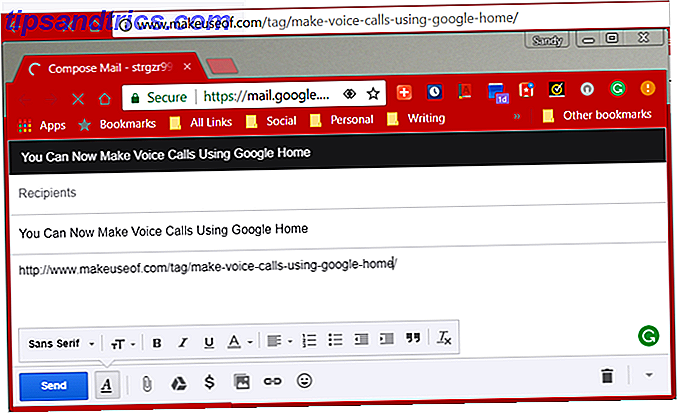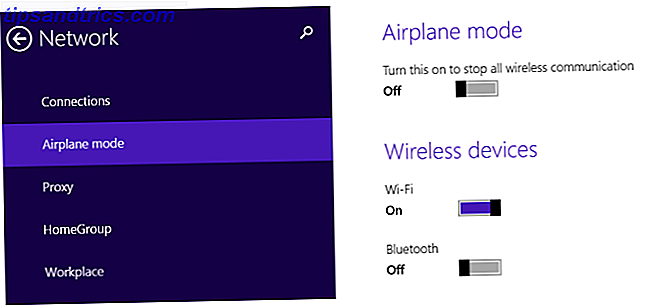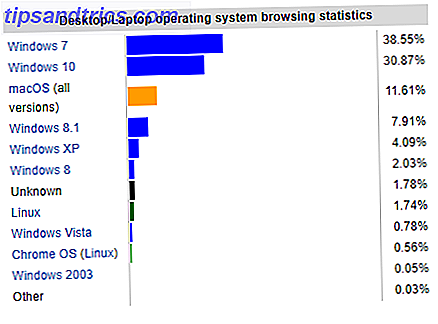En del av överklagandet att använda en Mac är hur bra allt ser ut, men ingenting gör OS X snyggt snabbare än menyradenikoner. Dessa visas i det övre vänstra hörnet, och av någon anledning erbjuder Apple inte något riktigt sätt att hantera dem som standard.
El Capitan är dåliga nyheter för många Mac anpassningar El Capitan betyder slutet på Mac Teman och Deep System Tweaks El Capitan betyder slutet på Mac Teman och Deep System Tweaks Om du gillar att anpassa din Mac kan Yosemite vara den senaste versionen av OS X som fungerar för dig. Och det är synd. Läs mer, men alla som gillar att minska rubbningen på menyraden är fortfarande ganska bra.
Här är några verktyg och tips för menyradenhantering - du kommer att bli mästare på din menyrade på nolltid.
Du kan ordna (vissa) systemikoner som standard
Inte alla vet det här, men du kan ordna menyradenikoner som följer med din Mac utan någon tredje parts programvara: Håll bara kommandotangenten, klicka och dra ikonerna.

Du kan till och med dra dem av menyraden för att bli av med dem helt. Så om du inte behöver en WiFi-indikator eller en klocka, förbanna dessa ikoner för alltid utan att använda programvara från tredje part.
Meddelandecenter och strålkastare är immun för detta, tyvärr. Också immunitet är ikonerna som inte är Apple, som visas i menyraden. Ännu värre: vissa applikationer, som Dropbox eller BitTorrent Sync, lägger till en menyradenikon, de flesta användare kommer sällan, om någonsin, faktiskt att använda - utan möjlighet att stänga av den ikonen.
Koppla av: det finns appar som låter dig ordna och dölja dessa ikoner helt.
Barsoom ($ 7): Dölj ikoner du aldrig använder
Barsoom är ett enkelt program som låter dig dölja alla ikoner från tredje part. Du kan också dra ikonen för att omorganisera den, liknar hur Apples egna ikoner fungerar som standard.

Bara kommandot + klicka på någon ikon från en tredje meny och du kan dölja den, som ovan. Du kan ta med ikoner tillbaka med hjälp av Barsoms egna menyradeikonen:

Alternativt kan du aktivera ikoner från Barsoms inställningar. Utforska det och du kan också hitta alla menyradenikonen Apple erbjuder i OS X, allt på ett ställe.

Du kan aktivera alla dessa saker om du utforskar OS X tillräckligt länge, men det är trevligt att få dem alla på ett ställe. Om du behöver ännu mer menyradeutrymme klickar du på Expand Menubar för att gömma textmenyn längst upp till vänster: detta borde ge dig mer utrymme att arbeta med ikoner.
Barsoom kostar 7 dollar, men är gratis om du köper någon av utvecklarens andra appar, varav de flesta kostar endast 5 dollar. De här priserna jämfördes konkurrenskraftigt med vad vissa skulle kunna överväga ett mer komplett alternativ.
Bartender 2 ($ 15): Menubar Organization For Power Users
Vi har gått över Bartender innan, så jag kommer inte att gå in på för mycket detaljer här, men en uppdatering för El Capitan gör det möjligt att köra utan att inaktivera SIP / rootless. Vad Mac-användare behöver veta om El Capitan Security Vilka Mac-användare behöver Vet om El Capitan Security Security är den största förändringen till OS X 10.11 El Capitan. OS X är nu så låst även roddanvändare kan inte ändra operativsystemet - låt oss gå över vad det betyder, ska vi? Läs mer (användare av den gamla bartendern kan uppgradera för $ 7).
Bartender 2 ger också en ganska fin visuell uppdatering för den här appen som blandar med El Capitan perfekt:

Till skillnad från Barsoom tillåter Bartender dig att flytta ikoner till en sekundär stapel istället för att bara dölja dem. Det här är bra om det finns några saker du vill ha snabb tillgång till ibland men behöver inte se hela tiden. Du kan också flytta och dölja systemikoner med det här verktyget, inklusive Notifieringscenter (men inte Spotlight - Apple har tydligen låst den ikonen stramt).

Bartender Bar är en bra tilläggsfunktion, så om du är villig att betala $ 15 är det appen för dig. Det finns en månad gratis provperiod.
Broomstick (free): Dölj vissa ikoner, sorter av verk
För några år sedan påpekade jag att Broomstick låter dig dölja ikoner, och det erbjuds fortfarande av Zibity gratis. Jag är inte säker på att det fortfarande är aktivt underhållet, men om du hellre inte skulle betala är det din bästa satsning.

Jag kunde gömma Evernote ikon med Broomstick i El Capitan, men Dropbox verkade respawn. Och som med andra appar, gick det inte att försöka dölja Spotlight:

Det är mindre användarvänligt än ovanstående alternativ, och stöder ett begränsat antal appar, men om du letar efter något gratis är det din bästa insats (din körsträcka kan variera).
Dölj Mac Menubar helt
Om din främsta orsaken till att du vill hantera ikoner är ett problem med visuell rörlighet medan du arbetar - och du tycker verkligen om att använda menyradenikoner resten o tiden - det bästa alternativet är att helt enkelt dölja menyraden. Goda nyheter: Om du har installerat El Capitan, är den senaste versionen av OS X OS X El Capitan här! Uppgradera för en mjukare Mac Experience OS X El Capitan är här! Uppgradera för en mjukare Mac-upplevelse Mac OS X El Capitan är en subtil utgåva: dess största förändringar är inte synliga - men du kommer nog att märka dem. Läs mer, du kan nu gömma menyraden helt Hatar Dock och menyraden i OS X? Så här blir du av med dem Hata Dock och menyraden i OS X? Så här blir du av med dem Att dölja dockan och menyraden i OS X är lättare än du tror. Så här gör du det. Läs mer .

Gå till Allmänt under Systeminställningar och du kan ställa in menyraden att dölja, som visas ovan. På samma sätt visas menyraden bara när du flyttar musen till toppen av skärmen. Medan du är där kan du också prova Dark Mode också.
De bästa användningsområdena för menyraden
Jag hittade några andra alternativ när jag forskat på den här artikeln: det finns Menubar ReArranger ($ 10), till exempel. Men ovanstående tre täcker förmodligen ett bra utbud av användningsfall ganska bra.
Jag skulle vilja veta vilka alternativ du hittat, och även vad du använder din meny för Mac för. Det är ett överraskande mångsidigt verktyg: det kan ersätta din Mac Dock Dock StatusDuck ersätter din Mac Dock med menyraden Ikoner StatusDuck ersätter din Mac Dock med menyraden Ikoner älskar din Mac, men inte docken? Byt ut det med något mindre. StatusDuck ($ 15, gratis beta) låter dig hantera dina öppna program helt från menyraden. Läs mer eller ge dig bra tillgång till kalendern Hantera din kalender från Mac Menubar med fantastiskt Hantera din kalender från Mac Menubar med fantastiskt Hantera din kalender helt från din Macs menyrade. Fantastiskt är inte bara ett sätt att snabbt se dina kommande händelser: det är ett sätt att aldrig titta på Apples standard kalender igen. Läs mer .
Vilken information tycker du om att ha i menyraden?